時間:2016-08-29 來源:互聯網 瀏覽量:
win7與xp係統之間的共享問題難倒了許多新手,這裏就來講講win7怎麼共享文件,需要哪些步驟?且看以下的教程。
win7設置共享文件的方法:
1、首先打開網絡,可以雙擊桌麵的圖標,也可以從桌麵右下角的信號圖標上打開。
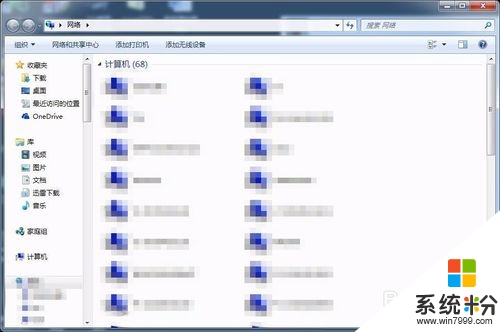
2、打開網絡和共享中心,點擊左邊更改高級共享設置。
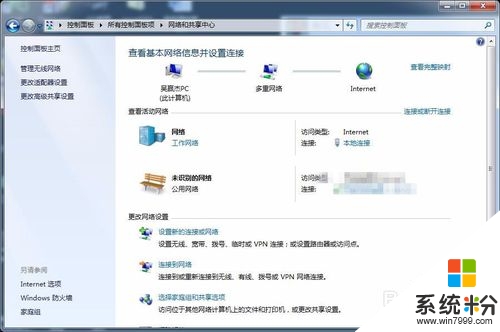
3、彈出如下對話框。
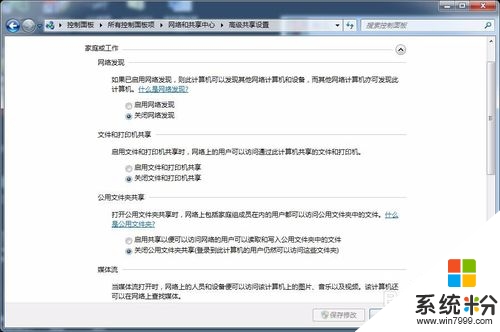
4、選擇啟用網絡發現,啟用文件和打印機共享。
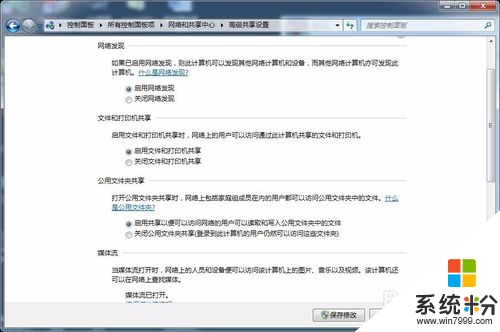
5、右擊桌麵上計算機圖標,點擊管理,出現該對話框。
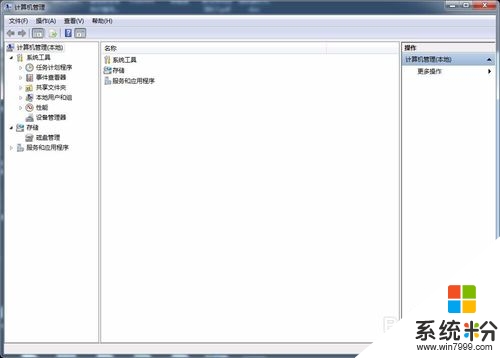
6、雙擊本地用戶和組,點擊雙擊用戶,然後雙擊Guest,彈出對話框。
把賬戶已禁用不勾選,並點擊確定按鈕。
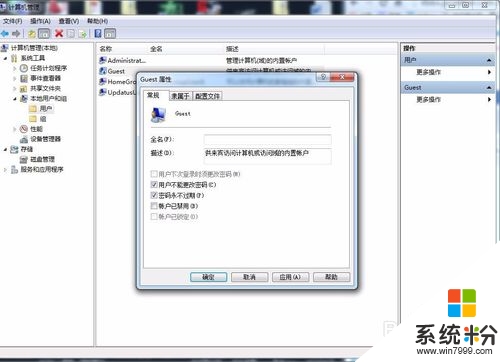
7、鼠標移到左下角,點擊開始按鈕,輸入secpol.msc,打開。
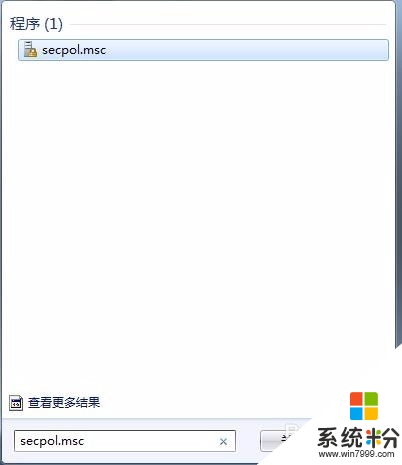
8、點擊左側本地策略,用戶權限分配,然後右側點擊拒絕從網絡訪問這台計算機。出現對話框。選擇並刪除Guest。
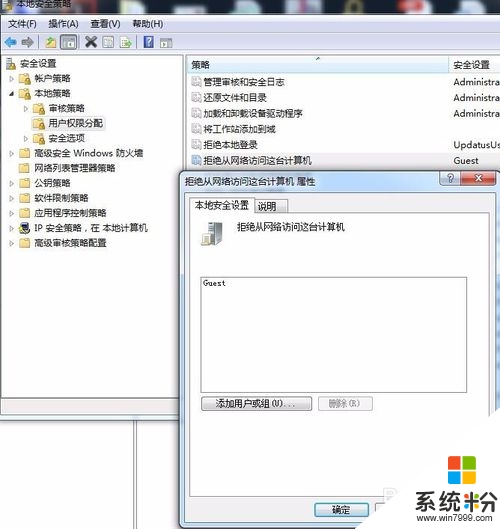
9、左側選擇安全選項,右側雙擊網絡訪問:本地賬戶的共享和安全模型。
彈出對話框選擇僅來賓。確定。
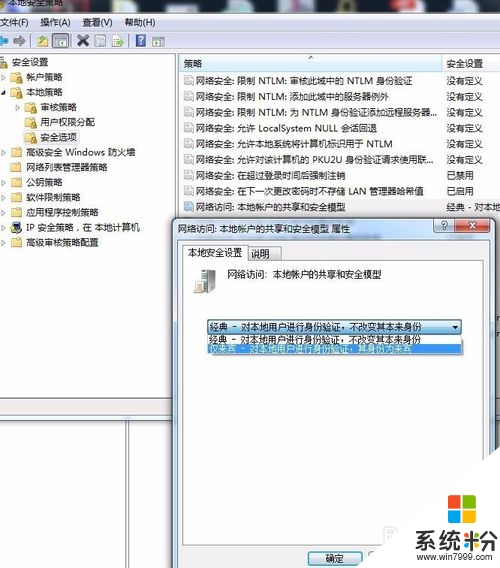
10、選擇你要共享的文件夾,又擊共享,高級共享。
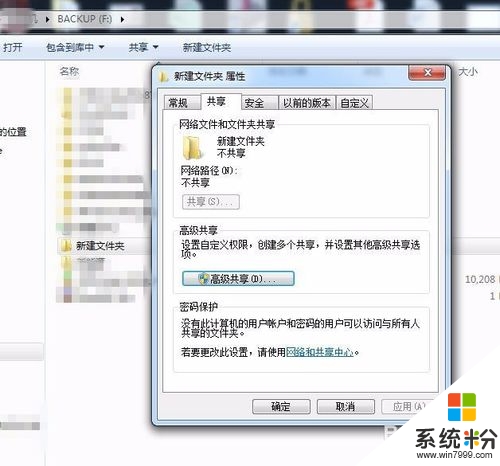
11、在共享此文件夾之前打鉤,並確定。這樣就大功告成了。
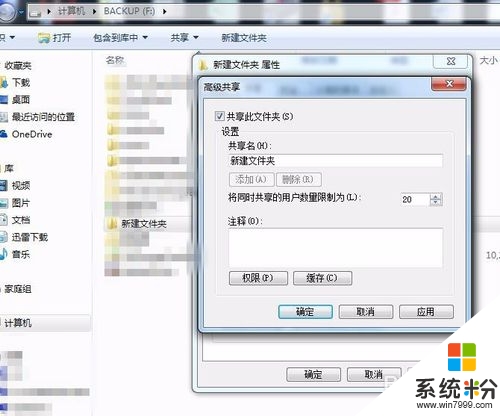
關於win7怎麼共享文件就給大家詳細介紹到這裏了,還有不清楚的小夥伴可以按照上述的方法步驟去操作。有需要的用戶可以去試一下。更多關於電腦操作係統下載後使用的技巧歡迎上係統粉官網查看。